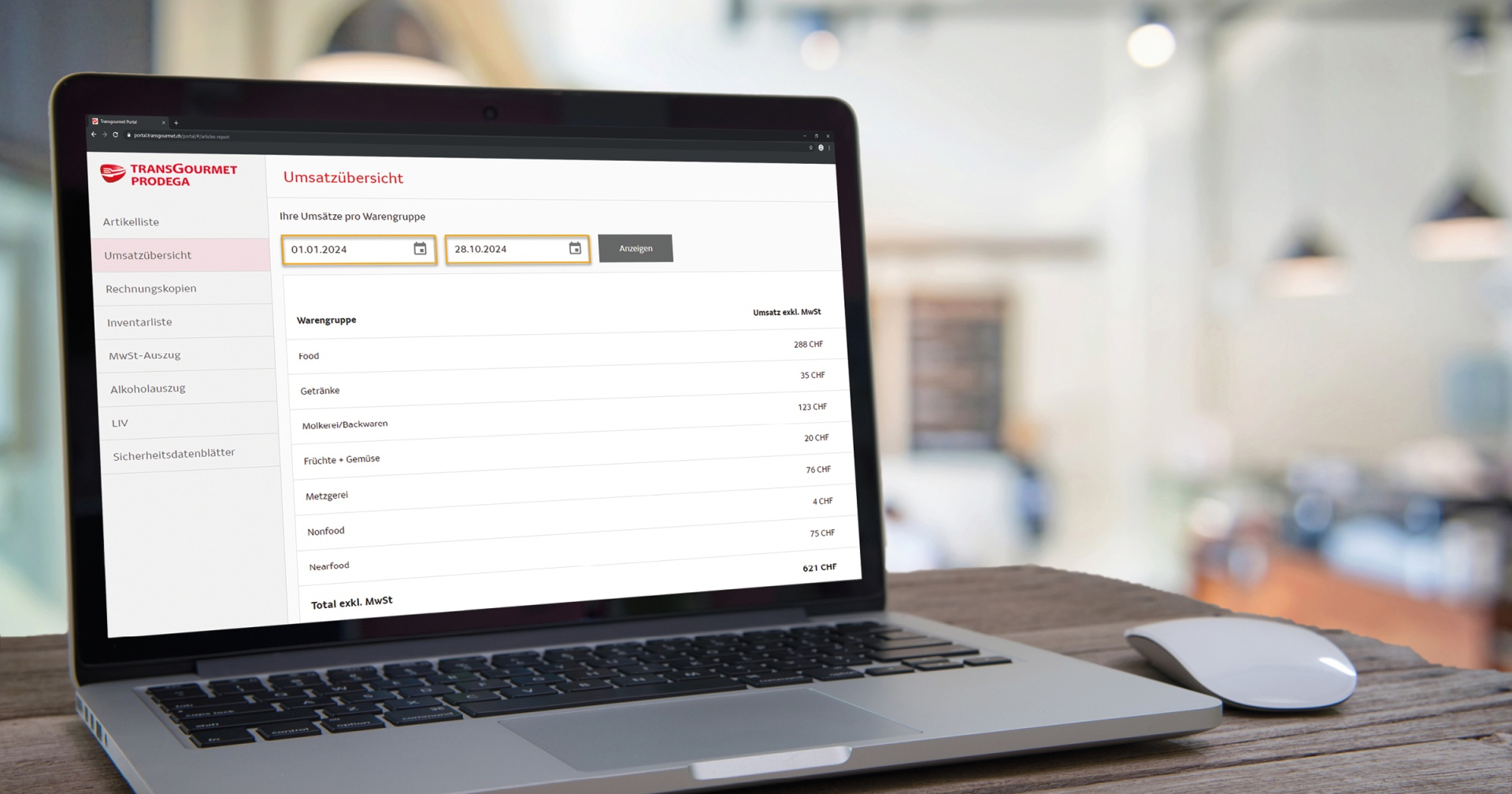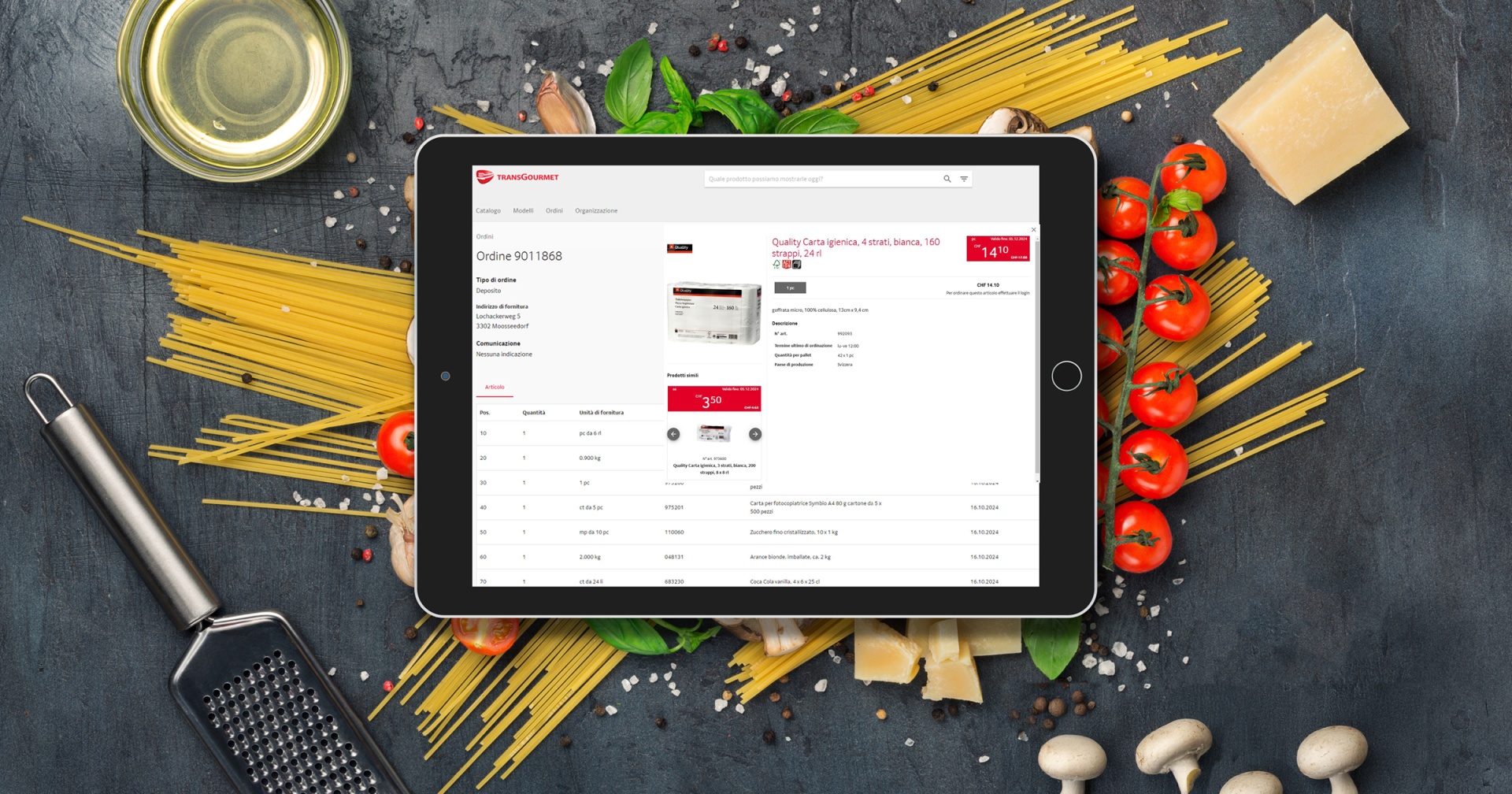Startseite > Kontakt > Fragen & Antworten > Fragen zum Webshop
Fragen zum Webshop
Hier bekommen Sie eine Übersicht zum Webshop. Wir beantworten Ihre Fragen und geben Hilfestellung zu Funktionen.
Artikelverwaltung und Suche
Aktivieren Sie dazu im Suchfeld oder in den Filtern die Checkbox «Gekaufte Artikel».
Wichtig: Denken Sie daran, die Checkbox wieder zu deaktivieren, um das komplette Sortiment zu durchsuchen.
Wählen Sie im Kategorienbaum (linke Spalte) die gewünschte Warengruppe und aktivieren Sie den Filter «Aktionen», um nur die Aktionsartikel dieser Warengruppe zu sehen.
Vorlagen: Bestellvorlagen und gekaufte Artikel
Bestellvorlagen helfen Ihnen, wiederkehrende Bestellungen strukturiert und effizient abzuwickeln. So erstellen Sie eine Bestellvorlage:
-
Öffnen Sie unter «Vorlagen» die Rubrik «Bestellvorlagen».
-
Klicken Sie auf «Neue Vorlage erstellen».
-
Vergeben Sie einen Namen und bestätigen Sie mit «Erstellen».
-
Alternativ können Sie eine neue Vorlage direkt erstellen, wenn Sie einen Artikel auf eine Bestellvorlage legen.
Sie können Artikel hinzufügen oder entfernen, Mengen anpassen sowie Artikel gruppieren und sortieren. Änderungen werden automatisch gespeichert.
Innerhalb einer Bestellvorlage können Sie eine eigene Sortierung definieren:
-
Wählen Sie im Feld «Sortierung» die Option «Eigene Sortierung».
-
Klicken Sie auf «+Neue eigene Gruppe erstellen» (sichtbar nur bei aktivierter eigener Sortierung).
-
Vergeben Sie der Gruppe einen Namen und bestätigen Sie mit «Erstellen».
-
Erstellen Sie beliebig viele Gruppen.
-
Verschieben Sie die gewünschten Artikel in die entsprechenden Gruppen:
-
per Drag und Drop mit dem Vierfachkreuz-Symbol rechts neben dem Artikel.
-
oder über das Rechteck-Symbol rechts neben dem Artikel.
-
-
Sortieren Sie Artikel innerhalb einer Gruppe mit dem Pfeil-Symbol.
Bevor Sie eine Bestellvorlage importieren können, muss bereits eine Bestellvorlage vorhanden sein. Eröffnen Sie dazu zuerst eine Bestellvorlage: Bestellvorlagen erstellen und bearbeiten.
Sie können eine selbst erstellte Artikelliste als Bestellvorlage importieren:
-
Exportieren Sie eine bestehende Bestellvorlage als CSV-Datei: Bestellvorlagen herunterladen und drucken.
-
Öffnen Sie die Datei und bestätigen Sie gegebenenfalls mit «nicht konvertieren».
-
Löschen Sie alle Zeilen ausser der ersten (Spaltenüberschrift).
-
Füllen Sie die Spalten aus:
-
Pflichtfelder:
-
Anzahl
-
Artikelnummer
-
-
Optionale Felder:
-
Fremdartikel: 0 für Artikel aus dem Transgourmet-Sortiment, sonst 1
-
Artikelbezeichnung – sie wird automatisch ergänzt
-
-
-
Erstellen Sie eine neue Bestellvorlage: Bestellvorlagen erstellen und bearbeiten.
-
Importieren Sie die erstellte CSV-Datei.
Diese Funktion eignet sich, um Vorlagen zwischen Betrieben auszutauschen oder mehrere Vorlagen zusammenzuführen.
Sie können Bestellvorlagen in verschiedenen Formaten herunterladen – z. B. als Excel-, CSV-Datei, Artikelliste mit oder ohne Barcode oder als Regal-Etiketten:
-
Öffnen Sie unter «Vorlagen» die Rubrik «Bestellvorlagen».
-
Wählen Sie die gewünschte Vorlage aus.
-
Selektieren Sie einzelne Artikel oder klicken Sie auf «Alle auswählen».
-
Klicken Sie auf «Herunterladen» und wählen Sie das gewünschte Format.
In der Rubrik «Gekaufte Artikel» können Sie die Artikelstammdaten und die dazugehörige Dokumentation herunterladen. Diese enthalten Angaben wie Allergene sowie weitere Informationen, die Sie für die Einhaltung der Lebensmittelverordnung benötigen:
-
Öffnen Sie unter «Vorlagen» die Rubrik «Gekaufte Artikel».
-
Selektieren Sie die gewünschten Artikel oder klicken Sie auf «Alle auswählen».
-
Klicken Sie auf «Herunterladen» und wählen Sie «Artikelstammdaten» oder «Artikelstammdatendokumentation».
Aktivieren Sie das Herzsymbol in der Bestellvorlage, um diese als Favorit zu speichern. Die Favoriten erscheinen zusätzlich unter «Vorlagen».
Hinweis: Es werden maximal drei Favoriten unter «Vorlagen» angezeigt.
In der Rubrik «Gekaufte Artikel» sehen Sie alle Artikel, die Sie in den letzten 360 Tagen bestellt haben. Diese Liste wird automatisch erstellt und kann nicht direkt bearbeitet werden. Wenn Sie die Liste anpassen möchten, wandeln Sie die Liste der gekauften Artikel in eine Bestellvorlage um.
So wandeln Sie die Liste der gekauften Artikel in eine Bestellvorlage um:
-
Öffnen Sie unter «Vorlagen» die Rubrik «Gekaufte Artikel».
-
Klicken Sie «Alle auswählen».
-
Klicken Sie «In eine andere Bestellvorlage kopieren».
Fröschli-Scanner
Das Fröschli ist bereits betriebsbereit, wenn es Ihnen zugestellt wird. Ist es dennoch notwendig, dass Sie die Software erneut installieren müssen, können Sie die Software hier herunterladen.
So übertragen Sie Artikel vom Fröschli-Scanner in den Transgourmet-Webshop:
-
Schliessen Sie den Webshop.
-
Verbinden Sie den Fröschli-Scanner mit dem mitgelieferten Kabel.
-
Öffnen Sie den Windows Explorer, wählen Sie das Laufwerk mit dem Fröschli-Scanner und starten Sie die Anwendung «Frog.exe».
-
Klicken Sie auf «Position senden». Die Artikel werden an den Shop übertragen und auf dem Scanner gelöscht.
-
Klicken Sie auf «Shop öffnen» und loggen Sie sich bei Bedarf ein. Sie werden automatisch zur Rubrik «Scan-Positionen» unter «Vorlagen» weitergeleitet.
-
Wählen Sie «Alle zum Warenkorb übernehmen». Die Artikel werden in den Warenkorb übertragen und aus den «Scan-Positionen» entfernt.
Fremdartikel
Im Transgourmet-Webshop können Sie zusätzliche Lieferanten und deren Artikel erfassen – sogenannte Fremdlieferanten und Fremdartikel.
So können Sie alle Artikel Ihrer Lieferanten zentral in der gewohnten Bestellumgebung verwalten und bestellen. Ebenso können diese Artikel bei der Inventur berücksichtigt werden.
So legen Sie einen Fremdlieferanten an:
-
Öffnen Sie unter «Vorlagen» das Modul «Fremdartikel».
-
Klicken Sie oben rechts auf «Lieferantenübersicht».
-
Klicken Sie auf «Neuer Lieferant erfassen».
-
Erfassen Sie die Lieferantendaten und bestätigen Sie mit «Bestätigen».
Wichtig: Eine Bestellung ist nur möglich, wenn beim Fremdlieferanten eine E-Mail-Adresse hinterlegt und die E-Mail-Bestellung aktiviert ist.
Hinweis: Ein Fremdlieferant erscheint in der Übersicht erst, wenn mindestens ein Fremdartikel für ihn erfasst wurde. Um die Daten eines Fremdlieferanten zu ändern, klicken Sie in der Lieferantenübersicht auf den gewünschten Eintrag und nehmen die Anpassungen vor.
Bevor Sie Fremdartikel erfassen können, muss ein Fremdlieferant vorhanden sein. Legen Sie dazu zuerst einen Fremdlieferanten an: Fremdlieferanten anlegen.
So erfassen oder bearbeiten Sie einen Fremdartikel:
-
Öffnen Sie unter «Vorlagen» das Modul «Fremdartikel».
-
Klicken Sie oben rechts auf «Neuer Fremdartikel erfassen».
-
Erfassen Sie die Artikeldaten und bestätigen Sie mit «Bestätigen».
Um einen bestehenden Artikel zu ändern, klicken Sie auf den Artikel und passen Sie die Daten an.
So bestellen Sie Artikel von einem Fremdlieferanten:
-
Öffnen Sie unter «Vorlagen» das Modul «Fremdartikel».
-
Legen Sie die gewünschten Fremdartikel wie gewohnt in den Warenkorb.
-
Gehen Sie zum Warenkorb.
-
Klicken Sie auf «Jetzt bestellen».
Hinweis: Die Bestellung ist nur möglich, wenn beim Fremdlieferanten eine E-Mail-Adresse hinterlegt ist und die E-Mail-Bestellung aktiviert wurde. Der Lieferant erhält die Bestellung als PDF per E-Mail.
Diese Funktion erlaubt es Ihnen, Fremdartikel-Listen zwischen verschiedenen Warenempfängern auszutauschen. Dazu müssen Sie zuerst eine Liste von Fremdartikeln bei einem Warenempfänger exportieren und anschliessend bei einem anderen Warenempfänger wieder importieren.
Export von Fremdartikeln:
-
Öffnen Sie unter «Vorlagen» das Modul «Fremdartikel».
-
Klicken Sie auf «Export».
-
Speichern Sie die Datei im CSV-Format auf Ihrem Gerät.
Import von Fremdartikeln:
-
Legen Sie einen neuen Fremdlieferanten an: Fremdlieferanten anlegen.
-
Erfassen Sie mindestens einen Fremdartikel: Fremdartikel erfassen und bearbeiten.
-
Klicken Sie auf «Import» und importieren Sie die zuvor exportierte CSV-Datei über das Modul «Fremdartikel».
Bestellung und Lieferung
Sie haben mehrere Möglichkeiten, Artikel dem Warenkorb hinzuzufügen:
-
über das Gesamtsortiment
-
über die Suche
-
über eine Vorlage
-
über einen abgeschlossenen Auftrag
Sobald Sie den ersten Artikel in einen leeren Warenkorb legen, werden Sie aufgefordert, ein Lieferdatum zu wählen. So kann das System im weiteren Prozess mithilfe der Verfügbarkeitsprüfung prüfen, ob die Artikel zum gewünschten Liefertermin verfügbar sind. Sie können später im Warenkorb das Lieferdatum ändern.
So passen Sie das Lieferdatum an:
-
Klicken Sie im Warenkorb unten links auf «Lieferdatum ändern».
-
Wählen Sie ein neues Datum aus.
Bei Artikeln, die an diesem Datum nicht verfügbar sind, zeigt das System automatisch das nächstmögliche Lieferdatum an.
Diese Artikel können nicht auf ein anderes Datum umgebucht werden.
Hinweis: Das Lieferdatum von bereits abgesendeten Aufträgen kann nicht mehr geändert werden. Wenden Sie sich in diesem Fall bitte an das Kundencenter: +41 848 000 501.
Die Bestellschlusszeiten und Ihre Liefertage finden Sie in Ihrem Kundenkonto unter der Rubrik «Lieferung» bei «Liefertage» bzw. «Bestellschlusszeiten». Zum Kundenkonto gelangen Sie über einen Klick auf Ihren Betriebsnamen oben rechts.
Sobald ein Artikel in den Warenkorb gelegt wird, prüft das System automatisch die Lieferbarkeit. Ist ein Artikel oder die gewünschte Menge nicht zum gewählten Termin verfügbar, erscheint eine Meldung mit verschiedenen Optionen zur Weiterbearbeitung.
Abgesendete Bestellungen können nicht mehr nachträglich geändert oder storniert werden. Bitte wenden Sie sich in diesem Fall an das Kundencenter: +41 848 000 501.
Inventur
Eine Inventur hilft Ihnen, Ihren Warenbestand zu erfassen. So eröffnen Sie eine neue Inventur:
-
Öffnen Sie unter «Vorlagen» die Rubrik «Inventur».
-
Klicken Sie auf «Inventarsatz eröffnen».
-
Vergeben Sie einen Namen.
-
Wählen Sie eine der folgenden Optionen:
-
Leere Inventur erstellen
-
Inventur aus gekauften Artikeln eröffnen
-
-
Bestätigen Sie mit «Erstellen».
Sie können die Inventur nun manuell mit Artikeln befüllen oder eine Inventurliste importieren.
Hinweis: Alternativ können Sie eine neue Inventur auch direkt erstellen, wenn Sie einen Artikel zur Inventur hinzufügen.
Sie können einzelne Artikel aus dem Gesamtsortiment einer Inventur hinzufügen. Nutzen Sie dazu das Listen-Symbol beim Artikel und wählen Sie «Zur Inventur hinzufügen».
Hinweis: Alternativ können Sie auch eine Inventurliste importieren.
Bevor Sie eine Inventurliste importieren können, muss eine Inventur eröffnet worden sein: Inventursatz eröffnen.
So importieren Sie eine Inventurliste:
-
Exportieren Sie eine bestehende Inventur als CSV-Datei: Inventur herunterladen und drucken
-
Öffnen Sie die Datei und bestätigen Sie gegebenenfalls mit «nicht konvertieren».
-
Löschen Sie alle Zeilen ausser der ersten (Spaltenüberschrift).
-
Füllen Sie folgenden Spalten aus:
-
Pflichtfelder:
-
Anzahl
-
Artikelnummer
-
-
Optionale Felder
-
Fremdartikel: 0 für Transgourmet-Artikel, sonst 1
-
Bewertung
-
Artikelbezeichnung – sie wird automatisch ergänzt
-
-
-
Eröffnen Sie eine Inventur mit einem leeren Inventursatz: Inventur eröffnen.
-
Importieren Sie die bearbeitete CSV-Datei.
Hinweis: Alle Anpassungen werden automatisch gespeichert.
Stellen Sie sicher, dass bereits eine Inventur vorhanden ist: Inventursatz eröffnen.
So bearbeiten und schliessen Sie die Inventur ab:
-
Erfassen Sie die Mengen aus Ihrem Lager im Mengenfeld. Passen Sie bei Bedarf auch die Liefereinheit an.
-
Passen Sie die Preise bei jedem Artikel einzeln an oder aktualisieren Sie alle Preise durch Klick auf «Preise aktualisieren».
-
Optional: Bewerten Sie einzelne Positionen beim Artikel oder nutzen Sie die Option «Bewertung für alle Positionen», um die Bewertung aller Artikel anzupassen.
-
Schliessen Sie die Inventur mit «Inventur abschliessen» ab.
Sie können eine Inventur in verschiedenen Formaten exportieren – z. B. als Excel- oder CSV-Datei, Artikelliste mit oder ohne Barcode oder als Regal-Etiketten.
So gehen Sie vor:
-
Öffnen Sie unter «Vorlagen» die Rubrik «Inventur».
-
Wählen Sie die gewünschte Inventur aus.
-
Klicken Sie auf «Herunterladen» und wählen Sie das gewünschte Format.
Administration
Ihre Lieferscheine und Rechnungen finden Sie in Ihrem Kundenkonto unter der Rubrik «Lieferung». Zum Kundenkonto gelangen Sie über einen Klick auf Ihren Betriebsnamen oben rechts. Zusätzlich finden Sie Ihre Dokumente auch im Kundenportal.
Standardmässig werden mehrere Bestellungen pro Tag in einem Dokument zusammengefasst. Auf Wunsch kann für jede Bestellung ein separates Dokument erstellt werden. Wenden Sie sich zur Anpassung dieser Einstellung bitte an Ihre Ansprechperson im Verkauf.
Ihre Aufträge finden Sie ebenfalls in Ihrem Kundenkonto unter der Rubrik «Lieferung». Zum Kundenkonto gelangen Sie über einen Klick auf Ihren Betriebsnamen oben rechts.
Sie können einen Auftrag in verschiedenen Formaten herunterladen – z. B. als Excel-, CSV-Datei, Artikelliste mit oder ohne Barcode oder als Regal-Etiketten.
So gehen Sie vor:
-
Öffnen Sie unter «Lieferung» die Rubrik «Aufträge» in Ihrem Kundenkonto.
-
Wählen Sie den gewünschten Auftrag aus.
-
Klicken Sie auf «Herunterladen» und wählen Sie das gewünschte Format.
Wenn Sie die Rolle «Webshop-Administrator» besitzen, können Sie den Warenempfänger direkt im Kundenkonto wechseln.
So gehen Sie vor:
-
Klicken Sie oben rechts auf Ihren Betriebsnamen.
-
Wählen Sie «Konto ändern».
-
Es erscheint eine Liste mit allen verfügbaren Warenempfängern Ihres Betriebs.
Hinweis: Der Warenkorb ist immer an den aktiven Warenempfänger gebunden.
Beim Wechsel des Warenempfängers wird automatisch der zugehörige Warenkorb angezeigt.
Um die Rolle «Webshop-Administrator» zu beantragen, wenden Sie sich bitte an Ihre Ansprechperson im Verkauf.
Sie können den Transgourmet-Webshop als Icon auf Ihrem Mobile-Telefon speichern. Dadurch können Sie schnell auf den Webshop zugreifen. Hier finden Sie eine Anleitung dazu.
Kundencenter
Für weitere Fragen sind wir gerne auch telefonisch oder per E-Mail für Sie erreichbar.
Tel.: 0848 000 501
E-Mail: kundencenter@transgourmet.ch
Öffnungszeiten
Montag bis Freitag 07.00 - 17.30 Uhr
Samstag 07.00 - 12.00 Uhr